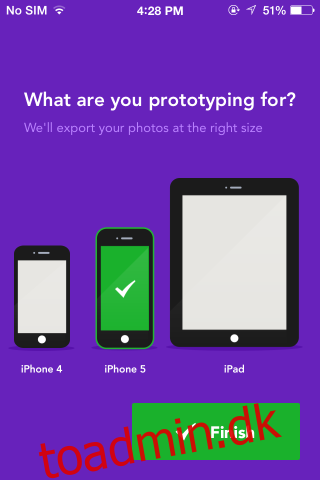Du har lige tænkt på en genial idé til en iOS-app. Denne app kommer til at ændre verden, og inden for to timers tid har du skitseret et wireframe-diagram til din fantastiske app. Alt du behøver nu er at finde en designer og måske en udvikler eller to for at få det til at ske. Lyder simpelt nok, ikke? Du har designet, så hvor svært kan det være at tale folk gennem dine trådrammer? Måske ikke svært, men det giver ikke meget klarhed, og hvis du kunne, ville du i stedet vælge en fungerende prototype. Marvel – Turn Sketches Into Prototypes er en gratis iPhone-app, der gør præcis, hvad navnet antyder. Den bruger billeder af de skitser og wireframes, du har oprettet, og lader dig tilføje hotspots til dem. Hotspots linker til andre skitser, dvs. andre skærme, som du har designet. Når du er færdig med at linke skitserne sammen, kan du køre dem på din telefon for at vise, hvordan din app ville fungere. Du kan oprette projekter til iPhone 4, iPhone 5 og iPad. Appen kræver, at du logger ind på en konto eller bruger Dropbox til at tilmelde dig.
Start appen og log ind. Opret og navngiv dit første projekt, og vælg hvilken enhed du laver prototyper til.
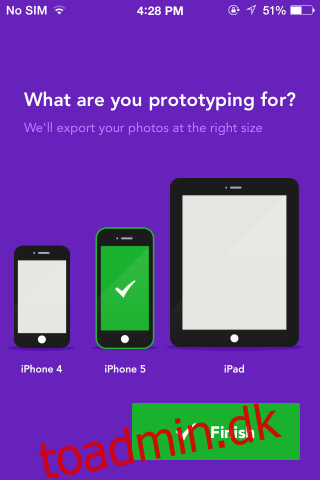
Du kan tilføje billeder fra din kamerarulle eller tage dem med dit kamera fra appen. Snap et billede og tilpas størrelsen på det i det givne område. For at tage flere billeder, tryk på den grønne afkrydsningsknap, for at vende tilbage til dit projekt og tilføje hotspots, tryk på den røde krydsknap.
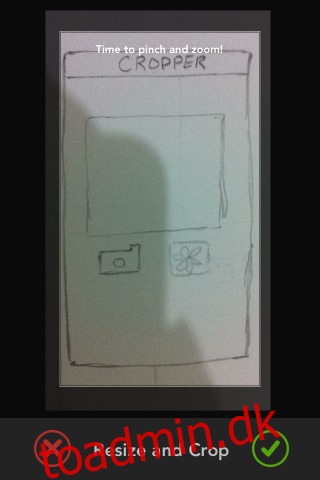
Hvis du har logget ind på Marvel ved hjælp af Dropbox, vil alle dine billeder blive synkroniseret til Dropbox. Tryk på et billede for at åbne det, og tryk derefter på hotspot-knappen i øverste højre hjørne. Flyt rundt på hotspottet, og tilpas størrelsen på det, så det passer ind over din skitse. Når du har placeret et hotspot, vises to muligheder; Link til og fjern. Tryk på Link til, og det vil åbne alle andre billeder i dit nuværende projekt. Tryk på den, du vil knytte den knaps handling til. Når du har tilføjet alle nødvendige hotspots på det første billede, skal du bruge navigationsknapperne i bunden for at gå videre til det næste billede.
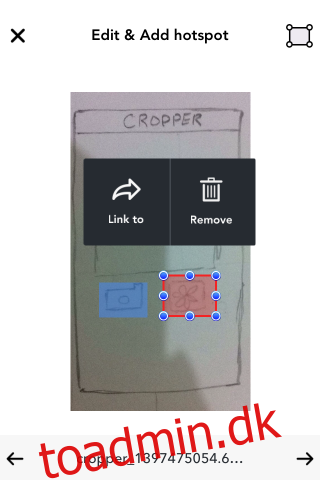
Fortsæt med at tilføje hotspots til alle dine skitser, og når du er færdig, skal du trykke på Eksempel. Du kan afslutte forhåndsvisningen ved at trykke på knappen for lydstyrke op eller ned. Forhåndsvisningen viser intet andet end dine skitser, men når du trykker på et område på skitsen, som du har tilføjet et hotspot til, skifter det til den skitse, du linkede det til, dvs. til den næste skærm. Det bliver ikke nemmere end dette; appen er meget enkel at bruge, og den er gratis.
Download Marvel – Gør skitser til prototyper fra App Store